wps文档是很多小伙伴都在使用的一款非常实用的办公软件,在其中我们可以自由编辑需要的文本内容。如果我们需要在电脑版WPS文档中输入省略号,小伙伴们知道具体该如何进行操作吗
wps文档是很多小伙伴都在使用的一款非常实用的办公软件,在其中我们可以自由编辑需要的文本内容。如果我们需要在电脑版WPS文档中输入省略号,小伙伴们知道具体该如何进行操作吗,其实操作方法是非常简单的。我们可以通过三种比较常见的方法进行输入,小伙伴们可以打开自己的电脑版WPS文档一起操作起来,如果小伙伴们还没有电脑版WPS这款软件,可以在本教程末尾处进行下载和安装,方便后续需要的时候可以快速进行使用。接下来,小编就来和小伙伴们分享具体的操作步骤了,有需要或者是有兴趣了解的小伙伴们快来和小编一起往下看看吧!
操作步骤
第一步:双击打开电脑版WPS文档进入编辑界面;
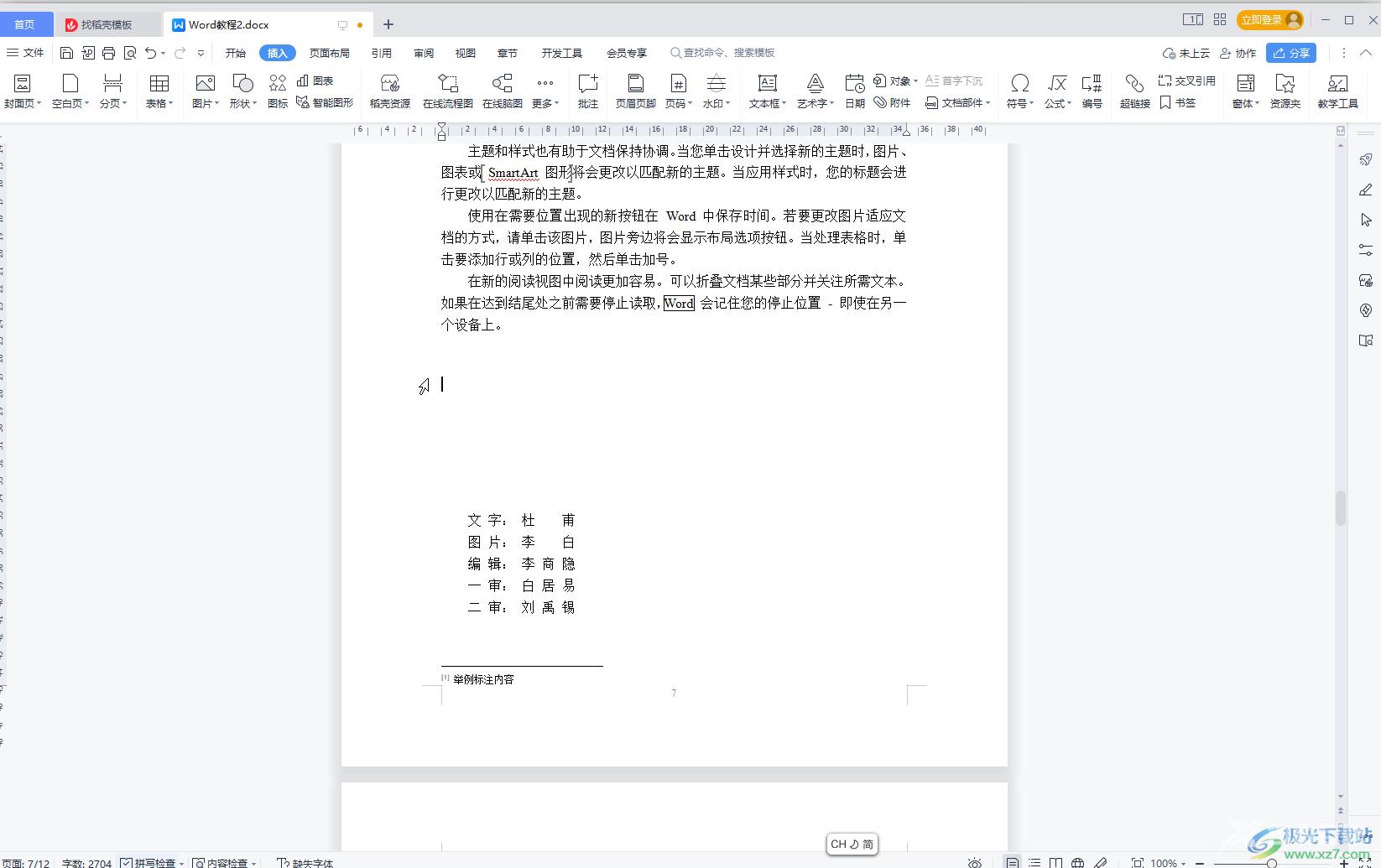
第二步:方法1.按Ctrl加空格键切换到中文输入法,按shift键加数字6键(按键盘上方横排的数字6键,不要按小键盘上的数字键),就可以成功输入省略号了;
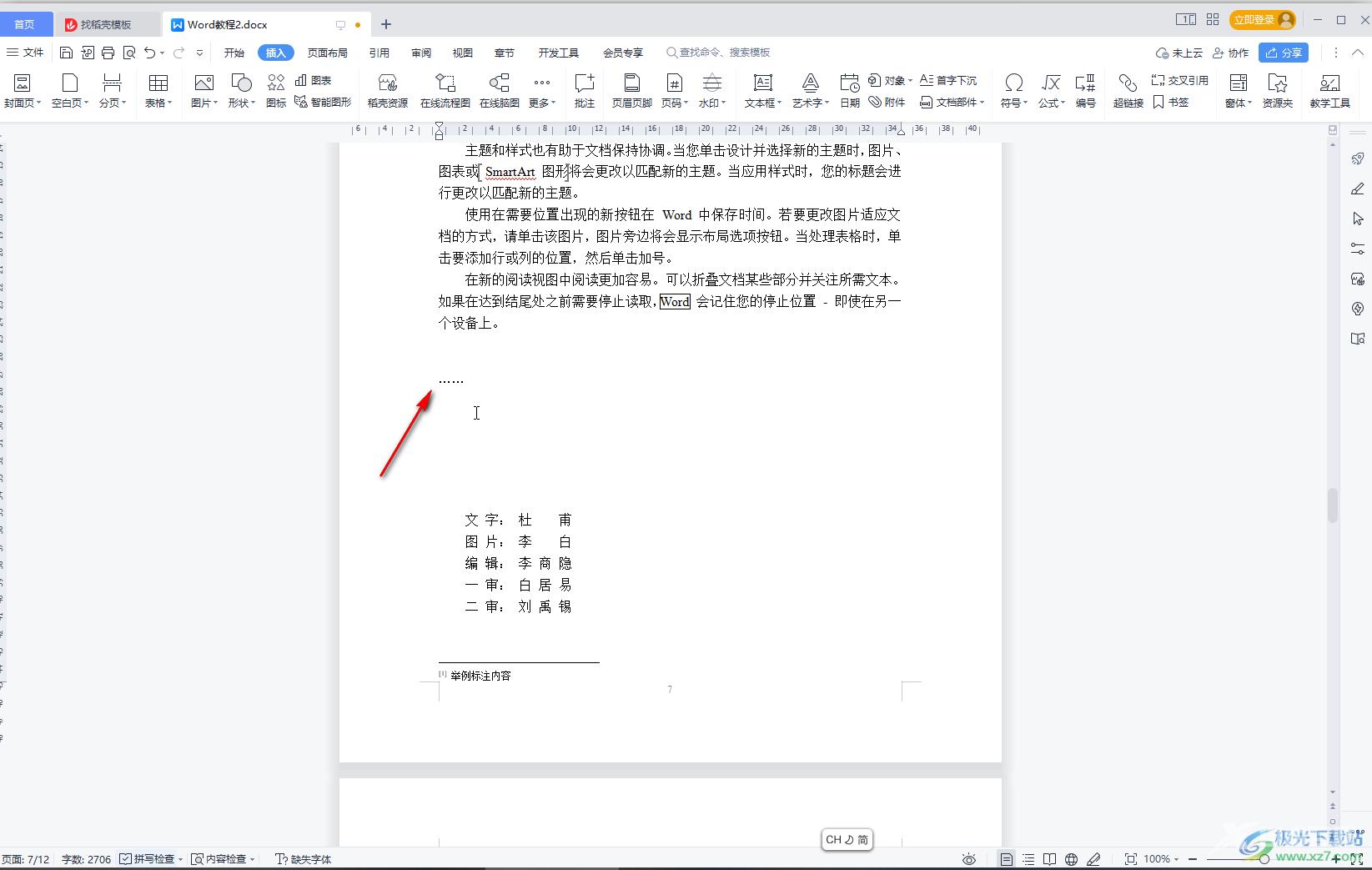
第三步:方法2.右键点击输入法,点击“符号大全”;
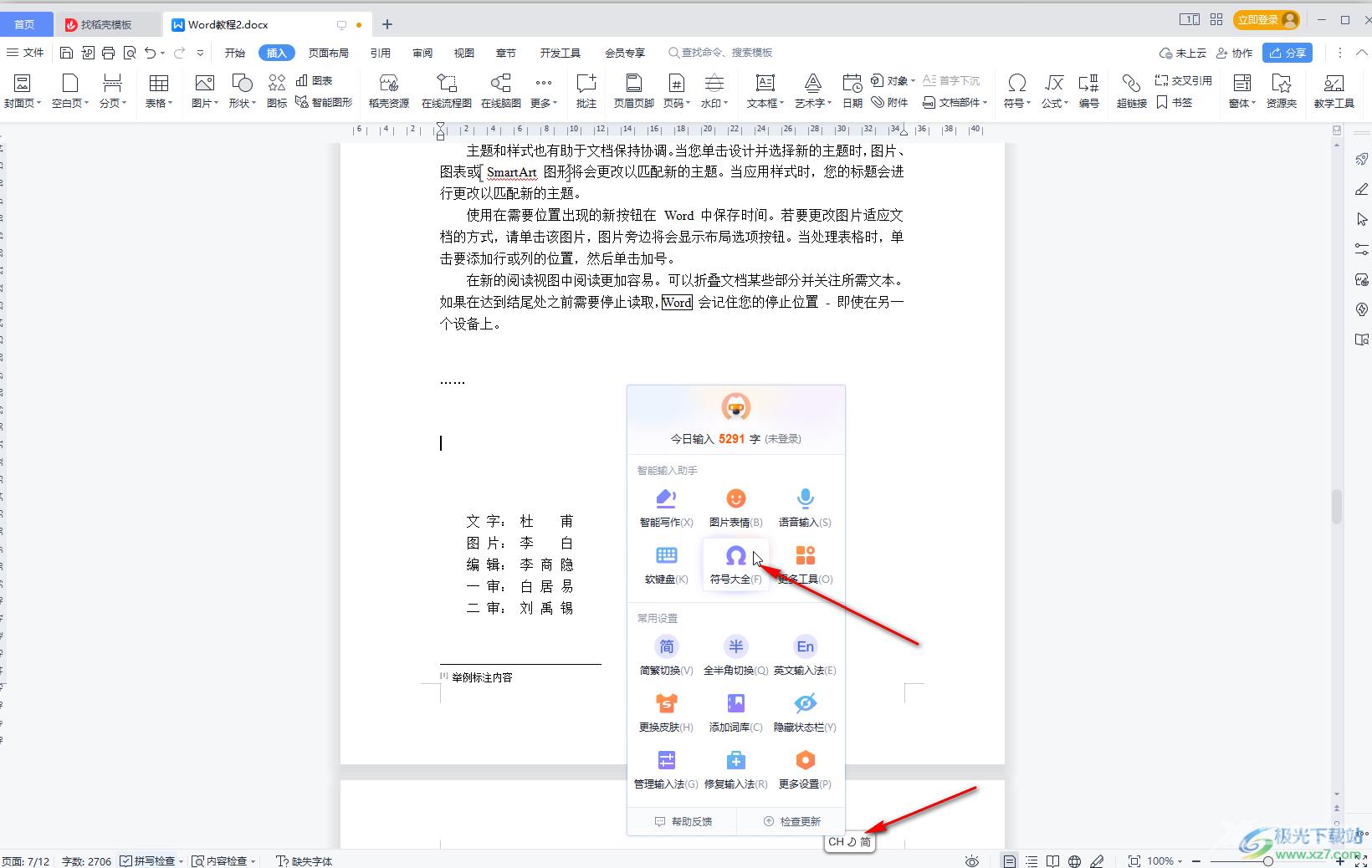
第四步:在新打开的窗口左侧点击切换到“标点符号”栏,找到省略号后点击就可以添加了,还可以在键盘上打省略号的拼音“shenglvehao”,然后在被备选字中找到……输入;
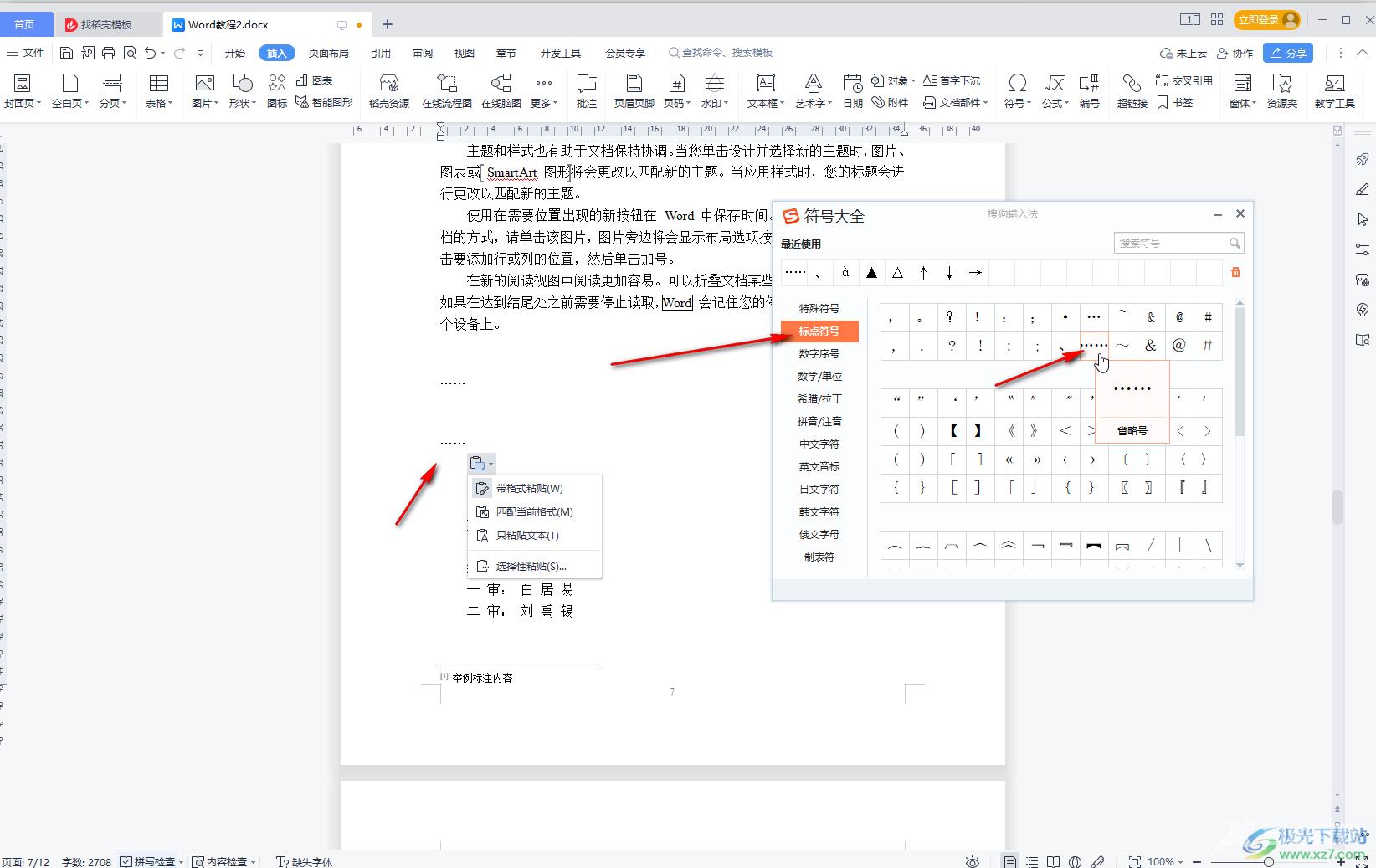
第五步:方法3.在“插入”选项卡中点击“符号”,在下方的符号栏点击切换到“标点”,然后找到省略号并进行添加就可以了,也可以在子选项中点击其他符号打开窗口,切换到“特殊字符”后找到省略号进行添加。
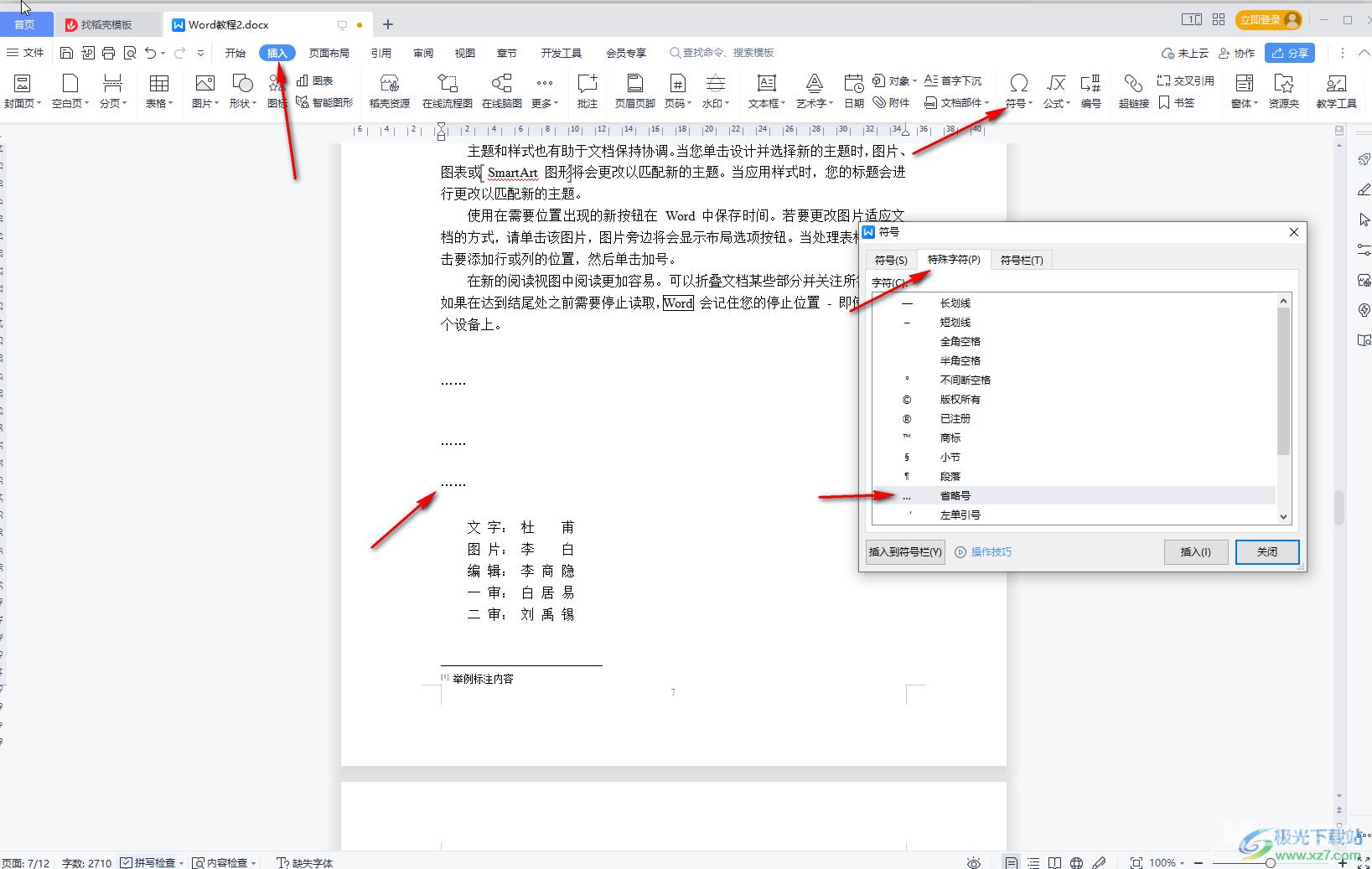
以上就是电脑版WPS文档中输入省略号的方法教程的全部内容了。上面介绍的三种输入方法都是非常简单的,小伙伴们可以打开自己的软件后都尝试操作一下。
